
Томилолт, аргыг зохион байгуулдаг
Хостуудын файл нь Windows Үйлдлийн системийн бүх орчин үеийн хувилбаруудад байгаа бөгөөд ижил газар байрладаг бөгөөд одоо хаа сайгүй байрладаг бөгөөд одоо хаа сайгүй байрладаг бөгөөд одоо хаа сайгүй ижил сонголт хийдэг. Гэсэн хэдий ч DNS серверийн технологийг солихоосоо өмнө энэ нь домэйн нэрийг IP хаягтай харьцуулж үздэг. Энэ нь жишээ нь, 192.154.12.1 нь, хаяг нь өөрөө зааж, тэр Жишээ нь, Site.com нь, домэйн нэрийг өгсөн юм. Одоо хэрэглэгч нь COMPER-ийн бүрэн IP хаяг руу очиж, Хөтөч дээр дамжуулан вэб хуудас руу орохын оронд домэйн нэрийг оруулж болно. Энэ нь тодорхой хуудсуудын байршлыг хурдан цээжлэх боломжтой бөгөөд бүтээлч, маркетингийг нэмж, бүтээлч, маркетинг, мөн энэ нь зөвхөн сэдвээр тохирохгүй байх, гэхдээ бас санагдлаа.Форт компаньд маргааныгаатнуудад сонсогдох бол энэ нь хоосон юм, энэ шалтгааныг їрэлд оруулах шаардлагатай зүйлүүд байдаг.
- Тодорхой нөөцөд нэвтрэх боломжийг хаахын тулд үндсэн арга бол засварлах явдал юм. Энэ нь тодорхой домэйн нэрийг хуурамчаар ярихын тулд хуурамч IP хаягийг зааж өгсөн бөгөөд бид цаашид дэлгэрэнгүй ярих болно. Аливаа асуудалгүйгээр системийн админ нь зөвхөн домэйнд нэвтрэх, дахин чиглүүлэлт хийх боломжгүй IP-д хандах боломжтой.
- Үүнтэй ижил техникийг хориглох нь зүй бус, сурталчилгааны сайтуудыг хаахад ашигладаг. Засвар зохион байгуулагчийг зохион байгуулсан хэсэгт байрлах нь импортонд тохирох хамгийн тохиромжтой жагсаалтыг танилцуулах замаар энэ сэдвээр холбоо барих болно.
- Орон нутгийн нөөцийг орон нутгийн нөөцтэй нь ихэвчлэн хамгийн оновчтой домэйн нэрийг хамгийн оновчтой домэйн нэрээр томилдог. Гэсэн хэдий ч энэ сэдэв нь зөвхөн хостуудын зорилготойгоор маш сайн ойлгогддог мэдлэгтэй хэрэглэгчдэд хамаарна.
- Засварлах сүүлийн зорилго бол вэб хуудсыг хурдасгах явдал юм. Хэрэв автоматаар сонгогдсон DNS сервер нь тодорхой эх үүсвэрт хурдан шилжих боломжгүй бол та хөтөч рүү явахдаа үүнийг ашиглах боломжтой.
Компьютерийг халдварлах үед компьютерийг хөгжүүлэх үед хөгжүүлэгчид нь объектыг засах, дахин чиглүүлж буй дахин засвар хийхэд хүргэдэг. Тиймээс, компьютер нь вирус эсвэл сурталчилгааг халдвар авсан бол, хөтөчийг нээхэд та автоматаар зарим тодорхойгүй сайт дээр унаж болно. Хэрэв ийм нөхцөл байдал үүссэн бол эхлээд файлыг өөрөө шалгаж, шаардлагагүй, сэжигтэй, сэжигтэй мөрүүдийг устгаад дараа нь асуудлыг шийдвэрлэх бусад аргууд руу очно уу.
Дэлгэрэнгүй унших: Зар сурталчилгааны вирусыг тулалдах
Ирээдүйд бид "унших" шинж чанарыг хаах боломжийг хаахыг зөвлөж байна. Энэ сэдвийг энэ нийтлэлийн дараах хэсгүүдийн аль нэгэнд зориулав.
Байршлыг зохион байгуул
Дээрх, бид Windows-ийн бүх хувилбар дээр байгаа объектыг хатуу дискний системийн хэсэгт байрлах объектыг аль хэдийн зааж өгсөн болно. Энэ нь дараахь зүйл дараах байдалтай байна.
C: \ Windows \ System32 \ Жолооч \ гэх мэт

Та зүгээр л коректорыг нээх эсвэл тэр даруй текстийн редакторыг байршилд очиж, засварлаж, засварлаж эхлээрэй.
Нөөцлөх файл үүсгэх
Засварлах процедурыг эхлүүлэхийн өмнө бид танай суурин хуулбарыг хадгалахыг зөвлөж байна. Энэ нь та эдгээр тохиолдолд эдгээр тохиолдолд ямар ч тохиолдолд хамаарахгүй бөгөөд энэ нь ямар ч кодыг хадгалдаггүй тул одоогийн тохиргоо нь зүгээр л устгагдаагүй бөгөөд цэвэр файлууд нь ямар ч дүрэмгүйгээр хадгалагдана. Хэрэв та ийм нөөцлөлтийг бий болгох сонирхолтой бол эдгээр алхамуудыг дагана уу.
- Дээр дурдсан зам дагуу явуулаад, "хостууд" -ыг хаанаас олох, "Хүлээн авагч" дээр дарж, хулгана товчийг дараад "Хуулбар" -г сонгоно уу.
- Энэ файлыг CTRL + V эсвэл Контекст цэсээр дамжуулж байгаа бусад газарт шилжинэ үү.
- Та хуулбарыг анхны байршилд үлдээж, гэхдээ эцэст нь нэмж оруулах замаар дахин нэрлэх шаардлагатай болно.


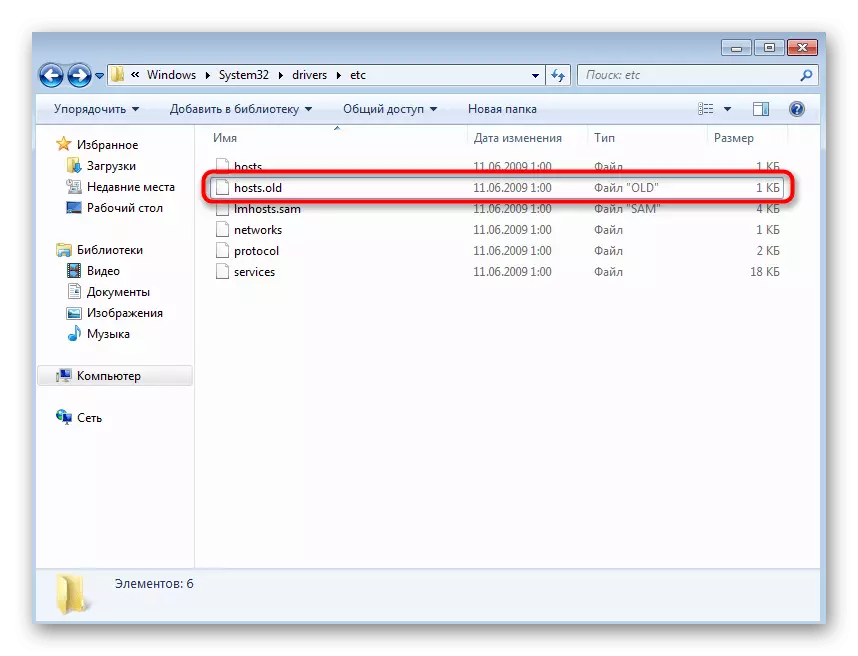
Одоо IP хаяг, домэйн нэрийг харьцуулахад ямар нэгэн асуудал тулгарвал та хүссэн үедээ анхны файлын статусыг бүхэлд нь буцааж авах боломжтой.
Удирдлагын шинж чанар "Зөвхөн унших"
"Зөвхөн унших" шинж чанарыг тэдгээрийн агуулгыг засахад хязгаарлалт хийхэд ашигладаг. Сурталчилгааны вирусыг шинжлэхдээ энэ талаар бид аль хэдийн хэлсэн бөгөөд одоо энэ шинж чанарыг хэрхэн идэвхжүүлэхийг танд харуулах болно. Э хүмүүст нь байгаа бол энэ талаар засвар засвар хийдэг бол бусад өөрчлөлтөд өөрийгөө засаж тохироход туслалцаа тустай хүнтэй тулгарч байна. Та үүнийг удирдах боломжтой:
- Файл дээр баруун товчийг дарж, контекст цэс дээр дарна уу, "Properties" -г сонгоно уу.
- Зөвхөн унших боломжтой зүйлээс сонгох нүдийг сонгоорой. Энд байгаа өөр шинж чанарууд байдаг, та ирээдүйд оршин тогтнохын тулд тэдэнтэй танилцаж болно.


Яг ижил аргаар, жишээний статусыг өөрчилнө үү, жишээ нь өөрчлөлт хийх, дараа нь дахин нэвтрэх эрхийг хязгаарлах болно.
Засварлах зориулалттай хостууд
Хост дээр байрлах нь тодорхой синтакс эсвэл кодчилол байхгүй тул энэ нь ч байтугай стандарт Notepad нь нээлхийг даван туулж чаддаг бөгөөд энэ нь ямар ч түвшний хэрэглэгчдэд хэрэглэгчидтэй болох ч энэ хэрэгсэл юм. Гэсэн хэдий ч бид доор дүн шинжилгээ хийх хоёр сонголт байгаа нь тэмдэглэх нь зүйтэй.Аливаа системийн файлыг засварлах боломжтой. Зөвхөн администраторын эрхийн дансанд боломжтой. Хэрэв та ийм эрх аваагүй эсвэл профайлд нэвтэрсэнгүй бол доорх линкийн талаар уншиж өгөх ёстой.
Дэлгэрэнгүй унших: Windows 7-д Админыг хэрхэн яаж авах вэ
Сонголт 1: Контекст цэс судлаач
Эхний сонголт нь дамжуулагчийн цэсийг ашиглах явдал бөгөөд энэ нь тодорхой товшилтыг хэд хэдэн товшилт болгож өөрчлөх боломжийг олгоно.
- Байршлыг гүйлгээд PCM файл дээр дарна уу. Үүний зэрэгцээ эх хувь нь анхны хувилбарыг засахад шаардагдах бөгөөд урьд өмнө нөөцлөлт үүсгэсэн гэж үзье.
- Жагсаалтад, "Нээлттэй" гэсэн эхний зүйлийг сонгоно уу.
- "Сонгох програм" цонх гарч ирнэ. Энд, анхдагч сонгодог дэвтэр байх болно. LKM-г шалгаж, LKM-г сонгоод "OK" товчийг дарна уу.
- Дэлгэцийн агшинд харж байгаагаар бүх стандарт агуулга амжилттай ачаалагдсан.




Сонголт 2: Notepad дээр "нээлттэй" сонголт
Энэ арга нь Notepad-ийг эхлүүлэхийг өөрөө эхлүүлэх нь өөрөөр хэлбэл файл нь үүнийг нээж өгдөг. Хөтөлбөр ажиллаж байгаа нь администраторын нэрийн өмнөөс байх ёстой гэдгийг анхаарна уу.
- Win + R C товчлуурын хослолыг хаах замаар "Эхлэх" эсвэл "Ажиллуулах" ашиглалтыг ашигла, гарч ирж, гарч ирэв.
- Notepad цонхонд "Файл" цэсийг хаашаа сонгох вэ. Та энэ сонголтыг дуудаж болно, Ctrl + O A гарын товчлолоор дамжуулж болно.
- Файлын форматаар заавал байх, "Бүх файлуудыг" бүх лаврын бүх элементүүдийг дамжуулагчдад харуулна.
- Замыг аль хэдийн мэддэг, нээх анхны хостуудын файлыг олоорой.
- Засварлаж үргэлжлүүлж болно.



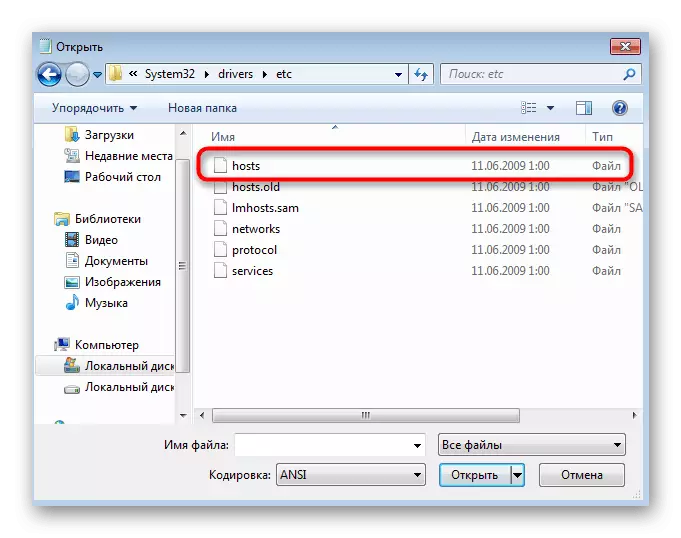

Хостуудад нэмэлт өөрчлөлт оруулах
Үндсэн засварлах үйл явцын өмнө хэд хэдэн дүрмийг мэдэх ёстой. Объектын стандарт агуулгыг үзнэ үү: #-аас эхэлсэн бүх мөрүүд нь тайлбарыг ашиглан тайлбарыг ашиглан тайлбарыг ашиглан командын дараа нэмж оруулсан болно. Одоогийн сэтгэгдлүүдэд хөгжүүлэгчид файлын үйл ажиллагааны товч тайлбарыг, имэйлийн нэр, домэйн нэрийг хэрхэн тодорхойлохыг зааж өгсөн.

Дүрэмд бичих хэлбэр нь өөрөө IP хаягнаас эхэлдэг бөгөөд энэ нь ердийн стилист хэлбэрийг агуулсан бөгөөд энэ нь ердийн стендист хэлбэрийг агуулсан бөгөөд энэ нь харьцуулж, аль хэдийнэ тохируулж болохуйц, дараа нь харьцуулж болно. Доор 0.0.0.0.0 Www.youtube.com-ийн мөрийг харж байна. Энэ нь мэдэгдэж байгаа видео хостоны хуурамч IP хаягийг ямар нэгэн хөтөч дээр оруулахад ашигладаг бөгөөд энэ домэйныг аль ч хөтөчийн хаягаар нэвтрэхэд "0.0.0.0-т шилжих болно. Байна уу.

Энэ арга нь сурталчилгааны болон болзошгүй хортой сайтуудыг хааж байна. Ихэвчлэн хэрэглэгч нь файлын дүрмийн дүрмийн жагсаалтыг олж, зүгээр л дэвтэрээр дамжуулан үүнийг зүгээр л оруулдаг. Хэрэв та үүнийг хийх шаардлагатай бол зохих жагсаалт байхгүй байсан бол бид доорх лавлагаагаар анхаарлаа хандуулахыг зөвлөж байна. Хэрэв та хүсэж байгаа бол Ашиглаж, агуулгыг хуулж аваад хостуудад оруулна уу.
Жишээ нь хортой сайтуудад зориулж хост файл байрлуулна
Бүх өөрчлөлтийг хадгалах ёстой гэдгийг бүү мартаарай. Ctrl + S-ийг хослуулан дараад Notepad дээр файлын цэсээр дамжуулан тохирох зүйлийг сонгоно уу.

